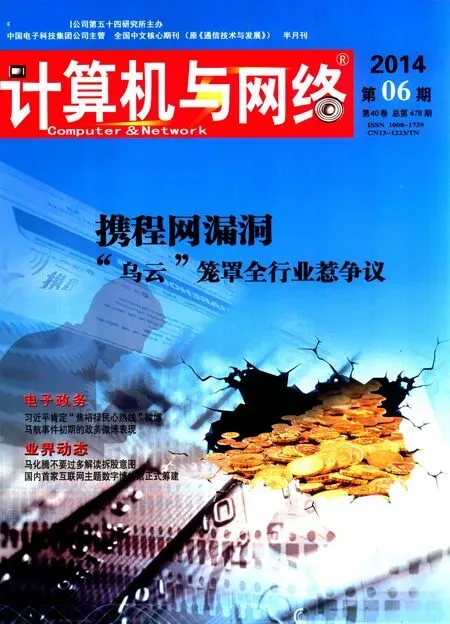聊聊安装驱动那些事
■黄蕾
聊聊安装驱动那些事
■黄蕾
相较于我们耳熟能详的Windows XP、Windows7或者说是安装系统这些词,安装驱动程序对于很多人还相当陌生,使用新产品一般不会遇到安装驱动的问题,大部分品牌的产品在出厂时,绝大多已经安装好驱动和系统,用户只需要按照步骤激活系统即可开始使用。
但当用户需要对于操作系统进行更换或者是DIY的用户来讲,需要自己手动安装系统,在安装完系统后就需要进行安装驱动程序这一重要步骤,如果将操作系统称之为软件,将处理器、显卡和内存等叫做硬件,驱动则是软件和硬件沟通的桥梁。
在较老的操作系统中,几乎所有的硬件都需要驱动程序来完成设备与系统的通讯功能,随着操作系统和硬件的不断发展,需要安装驱动的种类也逐渐减少,有些硬件虽然在安装系统之后通过兼容性驱动就可使用,但要想发挥硬件的全部实力,还需要安装正式的驱动程序。
安装驱动常见问题
电脑的日常使用中有许多常见的问题是因为驱动程序造成的,在刚刚安装完系统的Windows XP或者是Windows 7操作系统上,会发现图标和字体变得很大并且不够清晰,也无法调节更多的分辨率,这是显卡驱动没有安装造成的,兼容性驱动无法展现显卡所有的功能。
显卡驱动安装不正确会在运行大型游戏的时候造成不稳定的情况,例如突然电脑黑屏或者帧数降到个位数,同时左下方提示显卡从故障中恢复。再比如浏览网页的时候会遇到flash和视频的未响应,这些都出自显卡驱动的问题。
不仅仅是显卡需要驱动程序,声卡、主板、网卡甚至连鼠标和键盘都需要驱动程序来发挥硬件全部的性能,有些硬件在安装完系统后设备管理器显示为叹号且无法使用,可见安装驱动对于电脑的使用有着至关重要的作用,这应该是我们在安装完系统后第一要处理的问题。
安装驱动应注意顺序
驱动程序的种类基本可以根据硬件来划分,首先要说的是显卡驱动,这也应该是大家最常见的驱动程序,这类驱动一般来讲是必须安装的,在安装驱动时通常会随之安装相应的管理软件,可以管理显卡的参数设置,通过软件可更好的发挥显卡的游戏性能。

与显卡驱动类似的还有声卡驱动、网卡驱动和主板驱动等硬件驱动,虽然有时在未安装时也可以正常使用,但是处于稳定性和性能的考虑还是应该考虑安装官方的版本,在安装这类驱动时,不需要盲目追求新的版本,选择适合自己硬件的稳定版本最佳。
安装驱动还应该注意顺序问题,优先安装底层的驱动,然后逐步安装更高级别的硬件,大致依据主板—显卡—网卡和声卡—其他的顺序。在安装驱动时通常会遇到重启启动的问题,建议安装一个驱动程序就选择重启一下,以避免问题的出现,在配备双显卡笔记本的驱动安装问题上,需要优先安装核芯显卡的驱动,再安装独立显卡的。
安装驱动多种方式
聊过驱动程序的种类之后,让我们看一看最实际的问题,如何才能安装好驱动程序。驱动程序的安装最简单的方式就是通过官方给的安装光盘来进行安装,这种方式最为简单和准确,一般厂商会根据产品的型号选择好不同的驱动程序制作光盘,免去了挑选和下载的麻烦。
现在许多产品都不会配备光驱设备,第二种安全驱动程序的方式就是到相应的官网下载驱动程序,每个品牌官网的易用程度差别很大,有些官网只需要下载一键程序就可以自动匹配型号和系统版本开始下载和安装,但对于有些品牌来讲,则需要自己判断硬件型号就显得比较麻烦,例如一个网卡驱动会有多个版本,需要辨认清楚才可下载安装。
最后一种较为省事的方法就是安装驱动精灵这类的第三方软件,这类软件会检测出硬件的具体型号从而选择驱动进行安装下载,但由于是第三方的并没有很强的准确性,尤其对于笔记本类产品的许多驱动是定制的,在稳定性方面会遇到一定的问题,不是很推荐采用这种方式来安装。
未来驱动走向何方?
看了那么多安装驱动的方式或许让你一头雾水,这也是小编所比较纠结的一个问题,的确相较于安装系统的操作来讲,安装驱动显得十分复杂,即使看过刚才的介绍之后也很难轻松掌握。这里还是建议尽量选择搭载安装好系统的产品,一般都具备恢复功能,当电脑出现问题后,直接通过恢复功能,可以恢复到使用前的设置,免去了安装驱动的问题。
通过第三方软件安装存在一定的风险,当自动配备到不正确的驱动程序并进行安装,会出现蓝屏等不稳定的情况。所以更多时间希望大家将这类软件作为驱动备份和硬件型号查看的工具比较好,在安装驱动程序时应该采用品牌对应官网所给出的版本进行下载安装。
笔者猜想驱动发展的最终会走向免驱的时代,操作系统中的兼容性驱动可以发挥所有硬件的全部水平,不再需要对于每个硬件进行单独的配置,最大程度上做到了方便用户的理念,数码产品的技术可以不断追求高端,但对于使用者的体验还是应该以简单为好。